如何删除 iPhone 和 iPad 上的旧 iCloud 备份(在 iOS 9、iOS 8、iOS 7 中)
![]()
不要删除您需要使用的 iCloud 备份,除非您计划制作一个新的一个 立即用于给定设备。从 iCloud 删除 iOS 设备备份后,它就永远消失了,并且无法撤消该删除操作。
注意:此处介绍的方法适用于从 iOS 9、iOS 8 和 iOS 7 中删除旧的 iCloud 备份。Apple 已将设置移动到较新版本中,因此 如果您想从 iOS 12、iOS 11 或 iOS 10 等较新版本的 iPhone 或 iPad 删除 iCloud 备份,请改为单击此处.
如何从 iOS 访问和删除旧的 iCloud 备份
可从所有 iOS 设备访问 iCloud 管理面板:
- 在连接到包含您要从 iCloud 中删除的备份的同一 Apple ID 帐户的任何 iPhone 或 iPad 上打开“设置”应用
- 转到“使用”,然后在“iCloud”下选择“管理存储”
- 在“备份”列表下,您会看到在 iCloud 中存储了当前备份的所有设备,包括每个备份的大小,点击您希望从 iCloud 中删除的备份
- 确认这是您希望永久删除的 iCloud 备份,然后点击“删除备份”
- 根据需要重复其他旧 iCloud 备份和旧设备,完成后退出“设置”
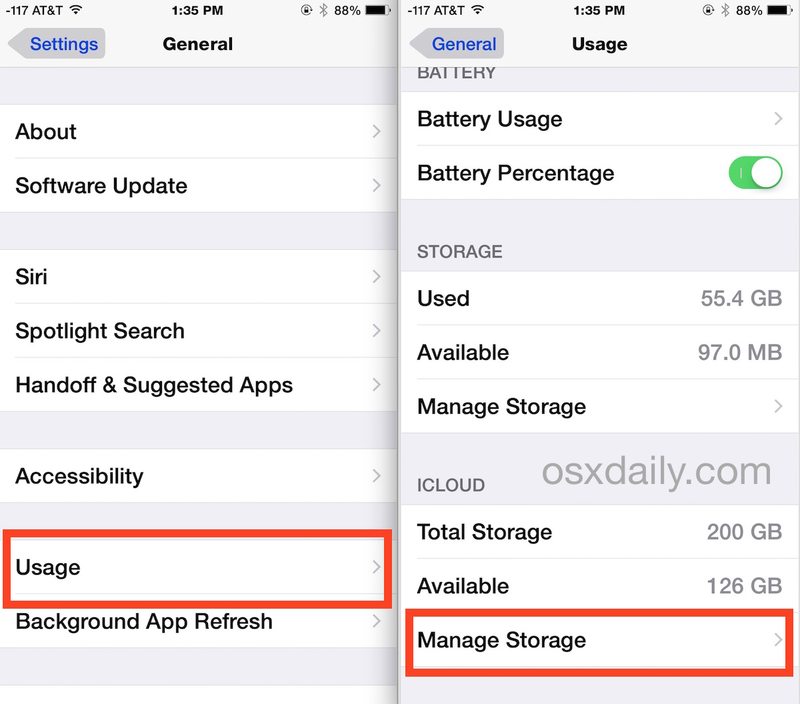

如果您出于某种原因要删除当前备份,可能是为了释放 iCloud 空间,请务必立即开始将有问题的 iPhone、iPad 或 iPod touch 手动备份到 iCloud,否则您将没有可用于该设备的备份。如果出于某种原因您不想使用 iCloud,您可以随时将 iOS 设备备份到 iTunes 以及 以类似方式管理备份到 iTunes 的 iOS 设备。
删除旧的 iCloud 备份是释放 iCloud 空间和消除 iCloud 混乱的一种简单方法,特别是对于不再使用、不再需要或不再拥有的设备。 Mac 用户还可以直接从 Mac OS X 管理和删除这些相同的 iOS iCloud 备份 使用 iCloud 系统偏好设置面板。
当然,另一种选择是保留旧备份并简单地将 iCloud 存储计划升级到更大的容量,200GB 计划通常是我们对拥有多台设备的用户的建议,因为它为多个完整的 iCloud 备份提供了充足的存储容量,复制的文件,以及您希望存储在 iCloud 中的任何其他内容。
